Cara Masuk Safe Mode Di Windows 10 dan 11

Safe mode adalah mode diagnostik dari sistem operasi komputer, dan dapat merujuk pada mode operasi dengan perangkat lunak. Safe mode dimaksudkan untuk membantu memperbaiki sebagian besar masalah dalam sistem operasi. Safe mode juga sering digunakan untuk menghapus perangkat lunak nakal.
Dalam safe mode, sistem operasi akan mengurangi fungsionalitas, tetapi tugas mengisolasi masalah lebih mudah karena banyak komponen non-inti dinonaktifkan, seperti suara salah satunya.
Intinya, Safe mode menyediakan akses ke program utilitas dan diagnostik sehingga pengguna dapat memecahkan masalah pada sistem operasi. Safe mode digunakan untuk pemeliharaan, bukan fungsionalitas, dan menyediakan akses minimal ke fitur sistem operasi.
Untuk masuk ke safe mode ada beberapa langkah yang harus dilakukan, namun jadi lebih mudah jika Anda menggunakan cara yang akan kami share dibawah ini.
Cara Masuk Safe Mode Di Windows 10 dan 11
1. Pertama-tama Anda download Safe Mode Launcher dari halaman situs web resminya disini.
2. Setelah terdownload, ekstrak filenya.
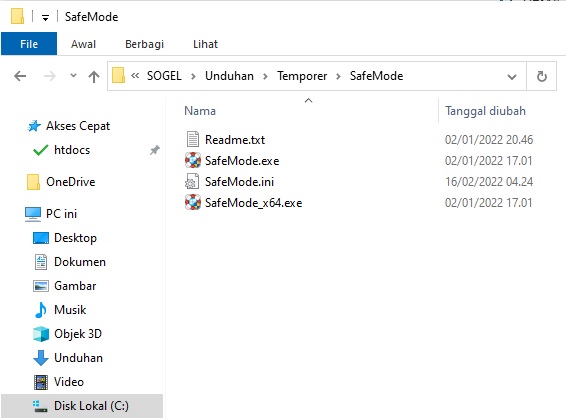
Sesudah di ekstrak, Anda akan menemukan file SafeMode.exe (untuk arsitektur 32 bit) dan SafeMode_x64.exe (untuk arsitektur 64 bit).
3. Klik 2x file safe mode yang sesuai dengan arsitektur komputer Anda.
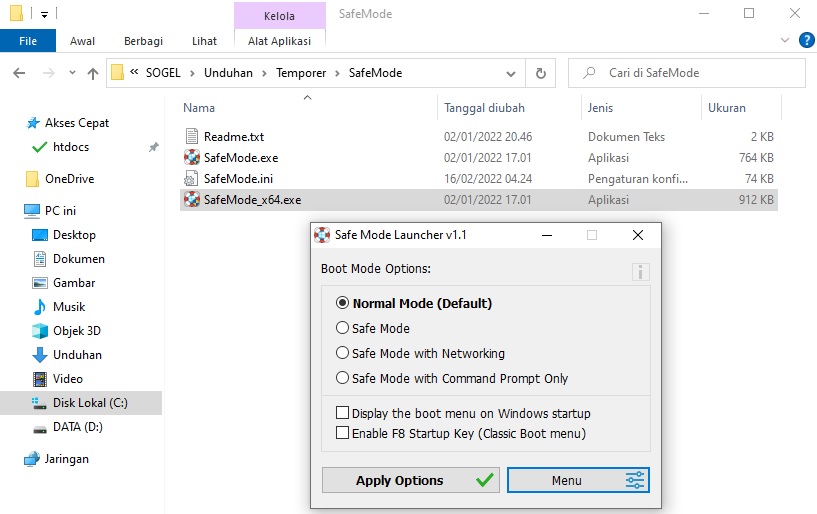
Anda bisa memilih safe mode mana akan dimasuki, Safe mode biasa, Safe mode with Networking, atau Safe mode with Command Prompt Only. Jika sudah selesai memilih, klik Apply Options.
4. Restart komputer Anda dan saat menyala kembali, Anda otomatis masuk ke Safe mode sesuai dengan jenis yang telah dipilih sebelumnya.
Cara ini merupakan langkah yang lebih simpel dibandingkan dengan metode lain seperti dari msconfig, karena Anda hanya perlu melakukan beberapa kali klik saja untuk masuk ke Safe mode.
Selain itu, yang menarik dari Safe Mode Launcher adalah sejumlah fitur dan kemampuan lain yang dapat Anda lihat pada gambar dibawah ini:
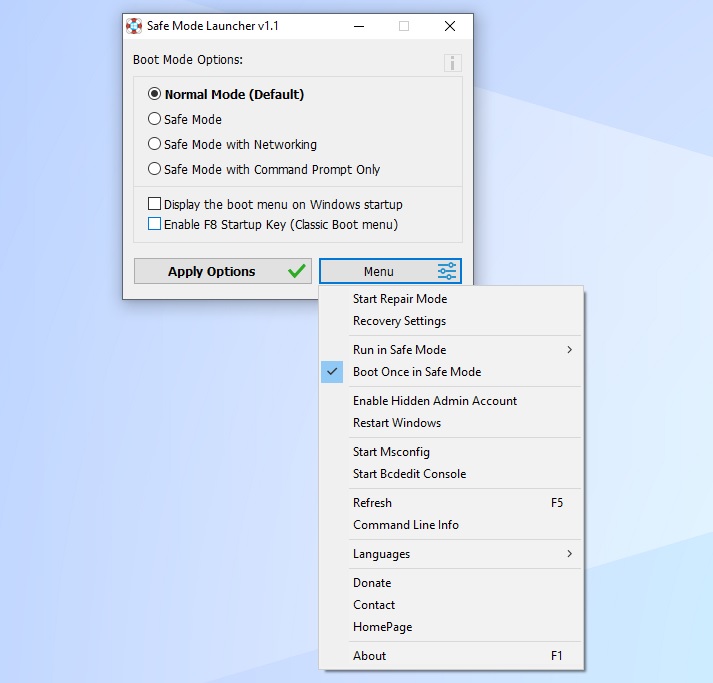
Ada opsi Boot Once in Safe Mode, ada Recovery Settings, Mengaktifkan Hidden Admin Account dan lain sebagainya, termasuk menjalankan perintah Bcdedit hanya dengan sekali klik saja.
Selamat, sekarang Anda bisa masuk safe mode!










